Uma ferramenta extremamente útil e ainda gratuita!!
O Iperf é um software livre, do tipo client/server desenvolvido pelo National Laboratory for Applied Network Research (NLANR). Com ele podemos testar/medir o throughput da rede, e é claro, também podemos usá-lo como ferramenta de apoio para outros testes, como fez o Leão no post sobre Controle de banda no 3750 e no PIX/ASA.
Para usar o Iperf basta iniciá-lo como server em um PC, e como client noutro. O client passará a enviar tráfego TCP para o servidor por 10 segundos, e em seguida mostrará a quantidade dados transferida (MBytes) e a velocidade atingida (Mbits/s).
Faça o download do programa aqui (há versões para Windows, Solaris e OS X), e instale-o nos dois computadores a serem utilizados no teste (basta copiar o arquivo iperf.exe para uma pasta qualquer, no caso do Windows).
Como usar o Iperf no Windows
Via linha de comando (Iniciar > Executar > digite “cmd”) entre na pasta onde o Iperf foi salvo e depois digite iperf –s. Este comando fará o Iperf ser executado como server e ele passará a aguardar as conexões do client.
SERVER PC
C:\Program Files\Iperf>iperf –s
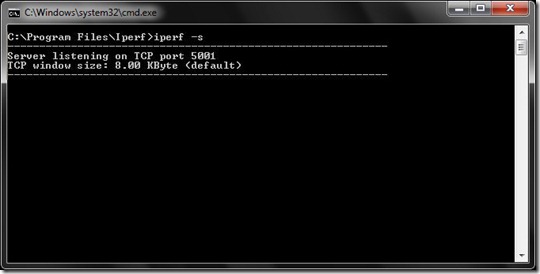
No segundo computador utilizado para o teste, na linha de comando, digite iperf – c e o IP do Iperf Server. Isto é suficiente para que o Iperf envie tráfego TCP do client para o server durante 10 segundo (essa é a configuração padrão).
CLIENT PC
C:\Program Files\Iperf>iperf –c 10.10.8.75
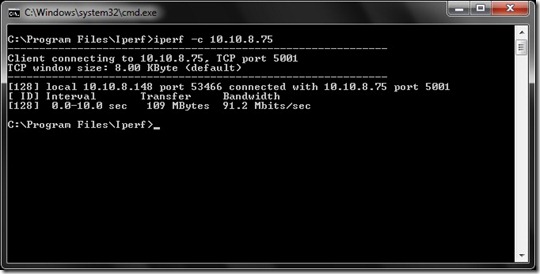
Após 10 segundos as informações são mostradas, como na imagem acima. Neste exemplo, em 10 segundos foram transferidos 109 MBytes, atingindo a velocidade de média de 91,2 Mbits/sec (normal em uma rede 100 Mbits).
No server também são mostradas as estatísticas.
Mudando a configuração padrão – Teste bidirecional
Apesar do Iperf enviar tráfego no sentido Client –> Server por padrão, podemos configurá-lo para que o teste seja executado nos dois sentidos simultaneamente.
TESTE BIDIRECIONAL
Execute o Iperf Server da mesma forma (iperf –s) e do lado client adicione o argumento –d.
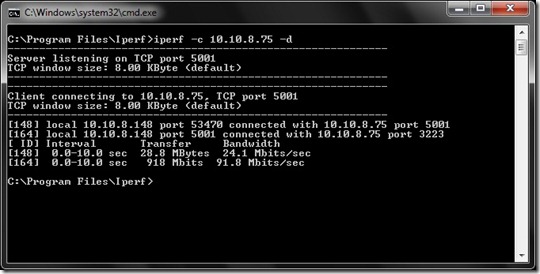
Assim como no teste anterior após 10 segundos as estatísticas são mostradas. Observe que desta vez temos duas linhas, sendo que em um sentido a transferência atingiu 24,1 Mbits/s e no outro 91.8 Mbits/s. Se somarmos as duas temos 115,9 Mbits/s (bem abaixo dos 200 Mbits/s nominal de uma rede full duplex…).
Usando UDP
Outra opção é adicionar o argumento –u nos dois lados (server e client) para que o teste seja efetuado com pacotes UDP.
USANDO UDP
SERVER - C:\Program Files\Iperf> iperf -s –u
CLIENT - C:\Program Files\Iperf> iperf –c 10.10.8.75 –u
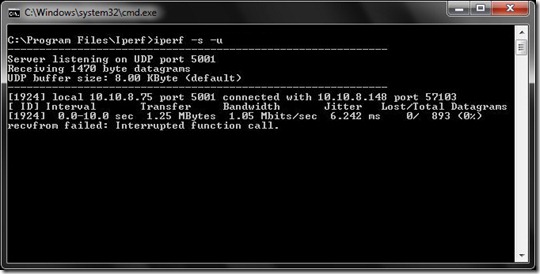
Usando esta opção, no fim, quando são exibidas as estatísticas no server, aparecem mais três itens: Jitter, número total de pacotes transmitidos e pacotes perdidos.
Nos mesmos 10 segundos utilizados anteriormente, tivemos 6,242 milissegundos de jitter e nenhum pacote perdido, de 893 transmitidos. Observe também, que a transferência de dados foi menor, isso porque a taxa de transferência padrão UDP no Iperf é de 1 Mbps.
Se você quiser aumentar a banda utilize a opção –b do lado client (iperf –c 10.10.8.75 –b 200M, por exemplo). Este opção funciona para o modo UDP apenas.
Mais opções
Além das opções já citadas, o Iperf ainda oferece outros argumentos, que podem ser utilizados de acordo com sua necessidade.
Client e Server:
- -f Formato das informações: Kbits, Mbits, KBytes, MBytes
- -h Ajuda – Mostrará todas as opções
- -i n Exibe o status a cada n segundos
- -o <filename> Salva o resultado ou mensagem de erro em um arquivo
- -p Especifica a porta a ser utilizada
- -u Define o uso do UDP, ao invés do TCP
- -v Mostra a versão
Server:
-
-s Inicia o Iperf como Servidor
Client:
-
-c Inicia o Iperf como Cliente (client)
-
-d Para fazer o teste bidirecional simultaneamente (dualtest)
-
-b Especifica a banda a ser utilizada (bandwith)
-
-n Número de byte para transmissão
-
-r Para fazer o teste bidirecional sendo um lado de cada vez (tradoff)
-
-t Tempo de transmissão (default 10 segundos)
Interface Gráfica
Pra ficar ainda melhor para quem tem medo de linha de comando temos a interface gráfica Jperf.
Faça o download e descompacte a pasta Jperf. Nesta temos a interface gráfica e o próprio Iperf. Execute o arquivo Jperf.bat, que iniciará a interface em Java.
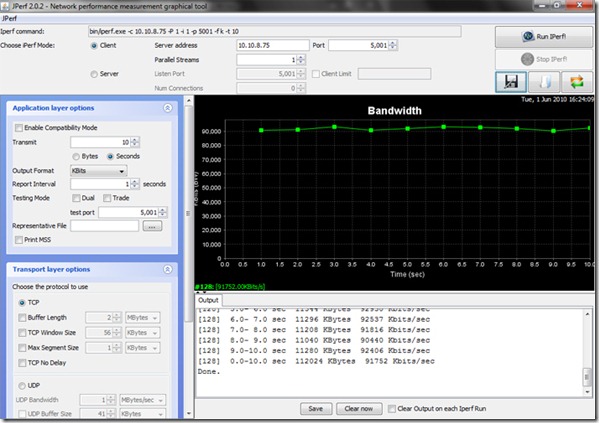
Considerações
-
Além da rede, o poder de processamento das máquinas utilizadas e a utilização da CPU e Memória das mesmas também influenciam no resultado;
-
Cuidado ao gerar tráfego em uma rede em produção;
-
Para você ter parâmetros de comparação, é aconselhável fazer um teste ponto a ponto, com dois computadores conectados através de cabo crossover. Depois testar usando a rede;
-
Quando usando UDP você pode especificar a banda máxima possível, 1000M, por exemplo. Faça o teste e verifique se hoje perda de pacote. Se houver, repita o teste diminuindo a banda para 900M e verifique novamente. Repita o processo até chegar a um ponto em que não haja perda de pacote;
-
Lembre-se que o resultado mostra o resultado obtido naquele momento. Um segundo depois, em um novo teste, o resultado pode ser outro;
Até a próxima.




